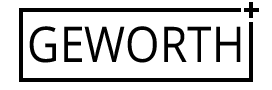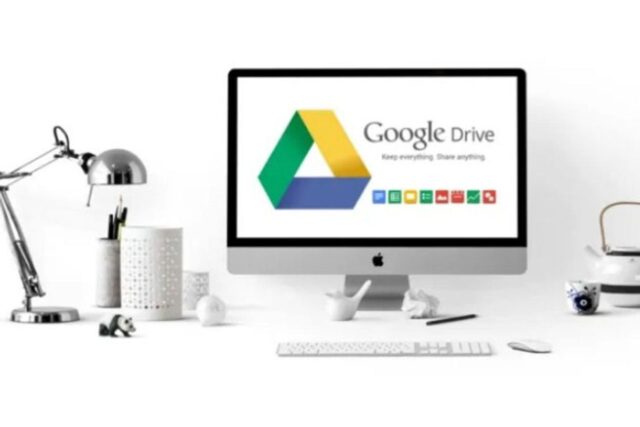Google Drive – adalah layanan penyimpanan cloud yang sangat populer yang di gunakan oleh jutaan orang di seluruh dunia. Meskipun Google Drive adalah platform yang aman dan andal untuk menyimpan berkas dan dokumen penting, terkadang file yang kita miliki dapat terhapus dengan tidak sengaja atau di sengaja. Jika Anda menemukan diri Anda dalam situasi di mana Anda perlu memulihkan file yang terhapus di Google Drive pada tahun 2023, artikel ini akan memberikan panduan langkah demi langkah tentang cara melakukannya.

Cara Memulihkan File yang Terhapus
1. Periksa Tempat Sampah (Trash)
Langkah pertama yang harus Anda ambil jika Anda menemukan bahwa file di Google Drive Anda hilang adalah memeriksa Tempat Sampah. Google Drive memiliki fitur Tempat Sampah yang menyimpan file-file yang di hapus selama 30 hari sebelum benar-benar di hapus dari penyimpanan. Inilah cara Anda dapat memeriksa Tempat Sampah:
- Buka Google Drive di peramban web Anda dan masuk ke akun Google Anda.
- Di panel sebelah kiri, cari “Tempat Sampah” atau “Trash.”
- Di sana, Anda akan melihat daftar file yang di hapus. Cari file yang ingin Anda pulihkan.
Jika file yang Anda cari berada di Tempat Sampah, Anda dapat mengembalikannya dengan mengklik kanan pada file tersebut dan memilih opsi “Pulihkan.”
2. Gunakan Fitur Pencarian Google Drive
Google Drive memiliki fitur pencarian yang kuat yang memungkinkan Anda untuk mencari file berdasarkan nama, jenis file, atau kata kunci yang terkandung dalam file tersebut. Jika Anda yakin nama file atau beberapa kata kunci yang ada di dalamnya, Anda dapat menggunakan fitur pencarian ini untuk mencoba menemukan file yang hilang. Caranya:
- Di panel sebelah atas di Google Drive, Anda akan melihat kolom pencarian. Ketik nama file atau kata kunci yang relevan.
- Google Drive akan mulai mencocokkan hasil pencarian dengan kata kunci yang Anda masukkan. Periksa hasil pencarian apakah file yang hilang muncul.
Jika Anda menemukan file yang hilang dalam hasil pencarian, Anda dapat mengklik file tersebut dan mengembalikannya ke folder yang sesuai dalam Google Drive Anda.
3. Gunakan Versi Sebelumnya (Version History)
Google Drive memiliki fitur yang di sebut “Versi Sebelumnya” yang memungkinkan Anda melihat versi sebelumnya dari file yang di simpan. Jika Anda telah mengedit atau memodifikasi file sebelumnya sebelum menghapusnya, Anda mungkin dapat menemukan versi sebelumnya dari file tersebut. Berikut caranya:
- Buka Google Drive dan temukan folder yang sebelumnya berisi file yang hilang.
- Klik kanan pada folder atau file tersebut, lalu pilih “Versi Sebelumnya” atau “Version History.”
Dalam jendela Versi Sebelumnya, Anda akan dapat melihat riwayat versi file tersebut. Cari versi yang ingin Anda pulihkan, lalu klik tombol “Pulihkan.”
4. Gunakan Aplikasi Recovery
Jika Anda belum dapat menemukan file yang hilang menggunakan metode di atas, Anda dapat mencoba menggunakan aplikasi pihak ketiga yang di rancang khusus untuk memulihkan file yang terhapus di Google Drive. Ada beberapa aplikasi yang tersedia di pasar yang dapat membantu Anda mengembalikan file yang hilang, seperti “EaseUS Data Recovery Wizard” dan “Disk Drill.”
Penting untuk memahami bahwa penggunaan aplikasi pihak ketiga seperti ini dapat memiliki risiko keamanan dan privasi, jadi pastikan Anda melakukan riset yang cermat sebelum menggunakan salah satu aplikasi ini. Selalu pilih aplikasi yang terpercaya dan memiliki ulasan positif dari pengguna lain.
5. Hubungi Dukungan Google
Jika semua upaya untuk memulihkan file yang hilang gagal, langkah terakhir yang dapat Anda ambil adalah menghubungi dukungan Google. Mereka mungkin dapat memberikan bantuan lebih lanjut dalam upaya memulihkan file yang hilang. Caranya:
- Buka Google Drive dan klik ikon roda gigi (Settings) di pojok kanan atas layar.
- Pilih opsi “Bantuan” atau “Help.”
- Ikuti petunjuk untuk menghubungi dukungan Google.
Saat menghubungi dukungan Google, pastikan Anda memberikan informasi yang jelas tentang file yang hilang dan langkah-langkah yang telah Anda coba untuk memulihkannya. Semakin banyak informasi yang Anda berikan, semakin besar kemungkinan mereka dapat membantu Anda.
Baca Juga: MU Gagal Rekrut Benjamin Sesko, Apakah Bakal Direkrut Arsenal?

Tips untuk Mencegah Kehilangan Data di Google Drive
Pencegahan adalah langkah terbaik untuk menghindari kehilangan data di Google Drive. Berikut beberapa tips yang dapat membantu Anda melindungi data Anda:
- Buat Cadangan Berkala: Buat kebiasaan untuk membuat cadangan data Anda secara berkala. Anda dapat menggunakan layanan cadangan cloud terpisah atau perangkat penyimpanan eksternal.
- Gunakan Fitur “Star”: Google Drive memiliki fitur “Star” yang memungkinkan Anda menandai file atau folder penting. Dengan menandai file-file ini, Anda dapat dengan mudah mengaksesnya dan menghindari penghapusan yang tidak sengaja.
- Gunakan Akun Google dengan Aman: Pastikan akun Google Anda di lindungi dengan kata sandi yang kuat dan dua faktor otentikasi.
- Berhati-hatilah Saat Berbagi: Jika Anda berbagi akses ke file dengan orang lain, pastikan Anda mengatur izin dengan bijak dan hanya memberikan akses kepada orang-orang yang memang perlu.
- Periksa Tempat Sampah Secara Berkala: Rutin periksa Tempat Sampah di Google Drive dan hapus file yang tidak di perlukan agar penyimpanan Anda tetap teratur.
Baca Juga: 3 Cara Melihat Login Activity Akun Instagram Via HP dan PC